Kysymys
Ongelma: Kuinka korjata "Tietokoneeseen tehtyjen muutosten kumoaminen" -virhe Windows 11:ssä?
Hei. Olen yrittänyt päivittää Windows 11 -tietokoneeni, mutta se on jumissa "Kumotaan tietokoneeseen tehdyt muutokset" -viestiin, kun päivitykset on asennettu. Kaikki ehdotukset olisivat tervetulleita.
Ratkaistu vastaus
Windows 11 on uusin Microsoftin julkaisema Windows-versio. Se ei kuitenkaan ole virheetön, koska Microsoft kiirehtii korjaamaan erilaisia virheitä ja häiriöitä. Kirjoitimme aiemmin aiheesta
Sormenjälkilukija ei toimi, kello ja päivämäärä puuttuu, File Explorer viivästyyja monia muita ongelmia, jotka ilmenivät sen jälkeen, kun käyttäjät alkoivat testata käyttöjärjestelmää. Tässä oppaassa käsittelemme uutta virhettä, joka on ärsyttänyt monia ihmisiä."Kumotaan tietokoneeseen tehdyt muutokset" -virhe Windows 11:ssä voi ilmestyä useaan otteeseen. Jotkut käyttäjät sanovat nähneensä virheen järjestelmän päivityksen jälkeen, ja toisille se ilmeni Windows 10 -päivityksen jälkeen. On epäselvää, mistä se tarkalleen voisi johtua. Jotkut käyttäjät onnistuivat korjaamaan sen yksinkertaisesti suorittamalla päivityksen vianmääritys, päivittämällä näytönohjaimen,[1] tai poistamalla Windows Defenderin käytöstä.[2] Toiset eivät kuitenkaan olleet niin onnekkaita, ja heidän oli nollattava tietokoneensa kokonaan.
Voit myös luottaa huoltotyökaluun, kuten ReimageMac-pesukone X9 korjata useimmat järjestelmävirheet, BSOD: t,[3] vioittuneet tiedostot ja rekisteriongelmat. On tärkeää, että käyttöjärjestelmä toimii sujuvasti ja tyhjennä evästeet ja välimuisti säännöllisesti[4] jotka ovat usein syyllisiä erilaisiin toimintahäiriöihin. Jos olet valmis aloittamaan vianmääritysoppaan, joka voi korjata "Tietokoneeseen tehtyjen muutosten kumoaminen" -virheen Windows 11:ssä, noudata alla olevia ohjeita.
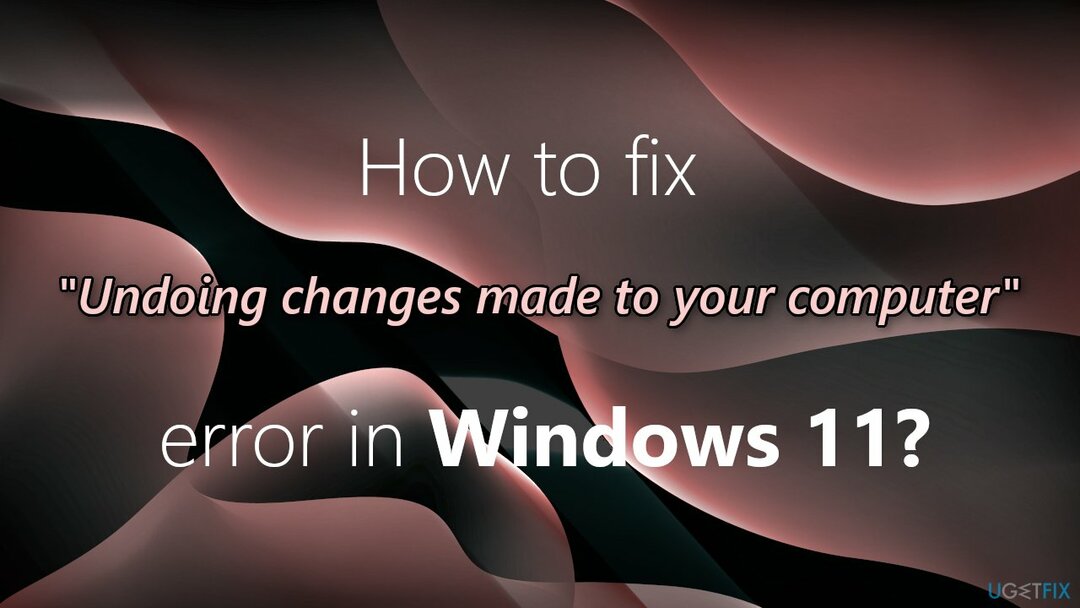
Ratkaisu 1. Korjaa vioittuneet järjestelmätiedostot
Vioittuneen järjestelmän korjaamiseksi sinun on ostettava lisensoitu versio Reimage Reimage.
- Klikkaa Hae -kuvaketta Tehtäväpalkki, tyyppi cmdja napsauta sitten Suorita järjestelmänvalvojana aloittaa Komentokehote
- Kirjoita tai liitä seuraava komento ja paina Tulla sisään:
sfc /scannow
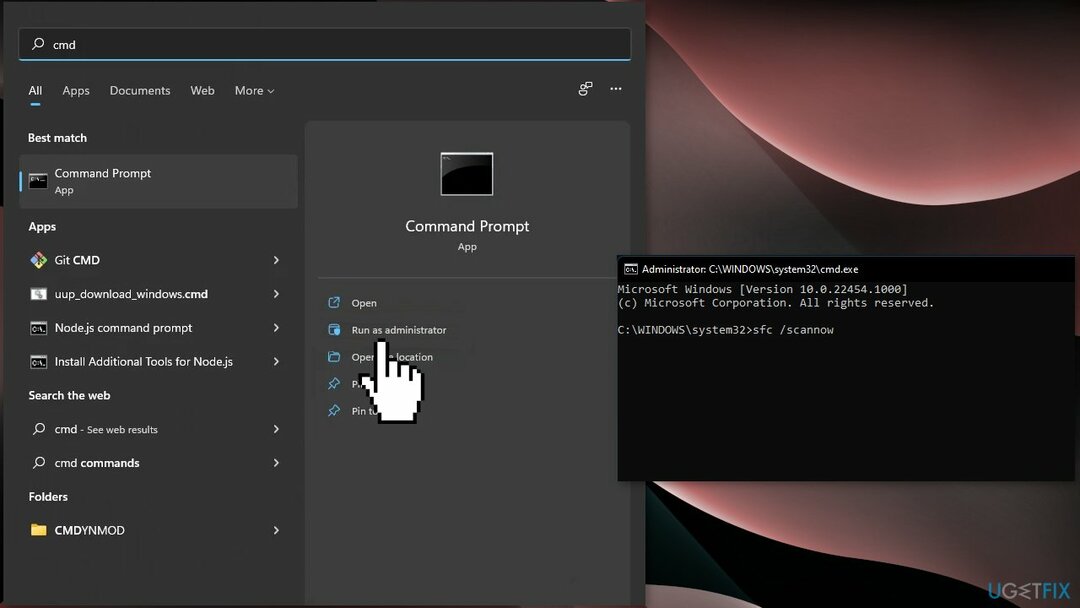
- Suorita seuraava komento tarkistaaksesi kiintolevyn virheiden varalta:
Dism /Online /Cleanup-Image /RestoreHealth
- Odota sitten prosessin päättymistä uudelleenkäynnistää tietokoneellesi
Ratkaisu 2. Suorita Windows Updaten vianmääritys
Vioittuneen järjestelmän korjaamiseksi sinun on ostettava lisensoitu versio Reimage Reimage.
- Klikkaa Windows -painiketta ja valitse asetukset
- Valitse Järjestelmä vasemmasta ruudusta, vieritä sitten alas oikeasta ruudusta ja napsauta Vianetsintä
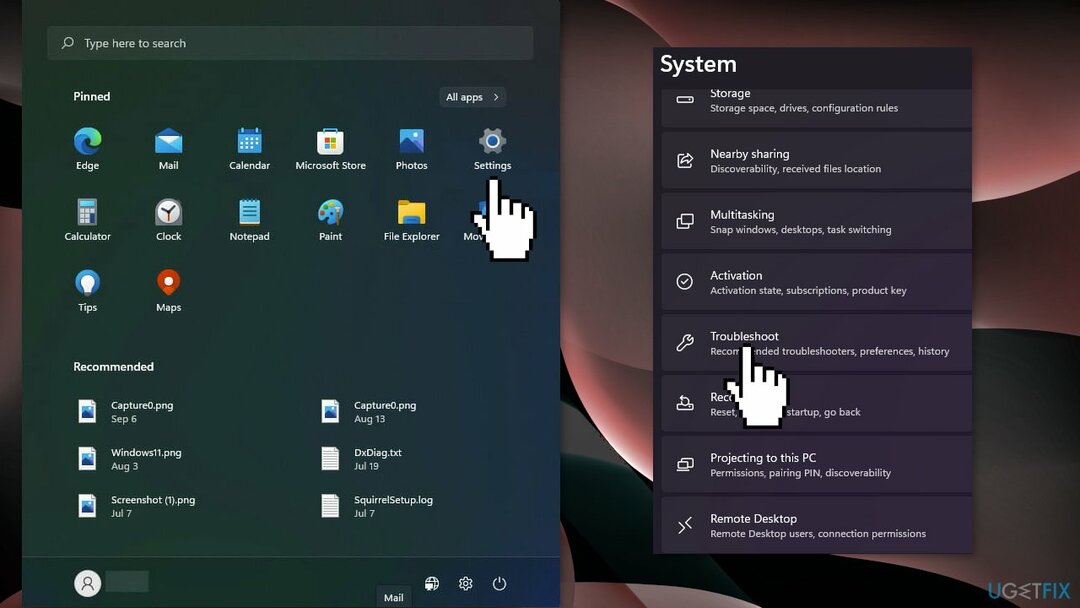
- Klikkaa Muut vianmääritysohjelmat
- Paikanna Windows päivitys vianmääritys ja paina Juosta -painiketta
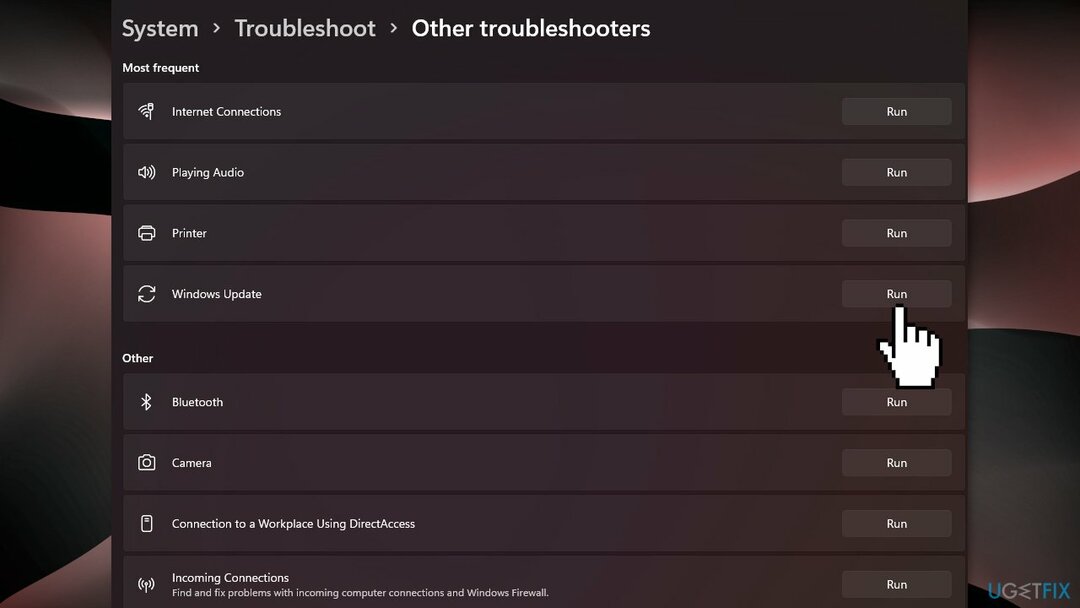
Ratkaisu 3. Tarkista Windows-päivitykset
Vioittuneen järjestelmän korjaamiseksi sinun on ostettava lisensoitu versio Reimage Reimage.
- Klikkaa alkaa -painiketta ja valitse asetukset
- Klikkaa Windows päivitys vasemmasta ruudusta ja paina Tarkista päivitykset -painiketta
- Järjestelmä alkaa ladata ja asentaa päivityksiä, jos niitä on saatavilla
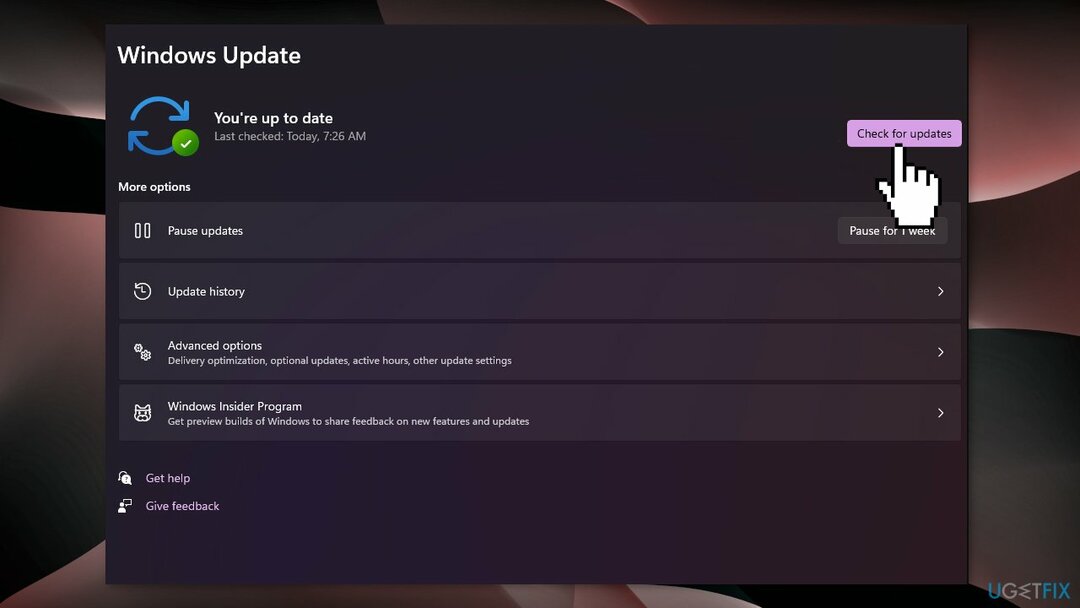
Ratkaisu 4. Päivitä ajurit
Vioittuneen järjestelmän korjaamiseksi sinun on ostettava lisensoitu versio Reimage Reimage.
- Klikkaa Hae -painiketta Tehtäväpalkki, tyyppi Laitehallintaja napsauta sovellusta
- Klikkaa Näytön sovittimet -osio, napsauta ohjainta hiiren kakkospainikkeella ja valitse Päivitä ohjain
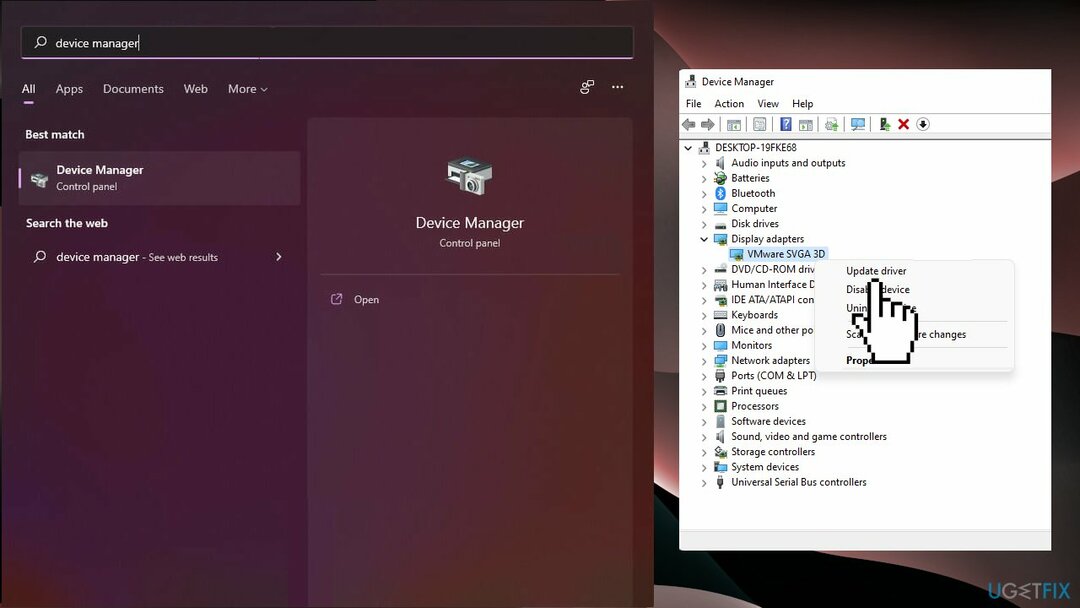
- Valitse Hae ohjaimia automaattisesti vaihtoehto
- Jos järjestelmä löytää uuden, se asentaa sen. Jos ei, voit klikata Etsi päivitetyt ajurit päällä Windows päivitys
- Sinut ohjataan osoitteeseen Windows päivitys. Klikkaa Edistyneet asetukset
- Katso Valinnaiset päivitykset vaihtoehto. Jos näet, että sinulla on siellä uusia ohjaimiin liittyviä päivityksiä, napsauta sitä ja asenna ne
Ratkaisu 5. Poista reaaliaikainen suojaus käytöstä
Vioittuneen järjestelmän korjaamiseksi sinun on ostettava lisensoitu versio Reimage Reimage.
- Klikkaa Hae -painiketta Tehtäväpalkki, tyyppi turvallisuusja valitse Windowsin suojaus
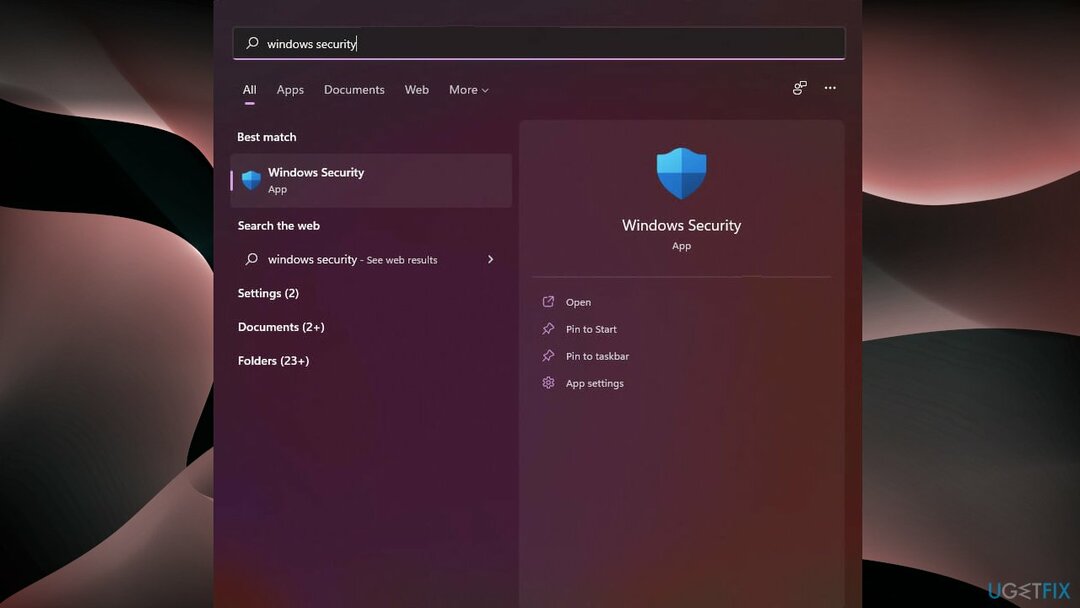
- Valita Virusten ja uhkien suojaus ja klikkaa Hallinnoi asetuksia
- Sammuta Reaaliaikainen suojaus
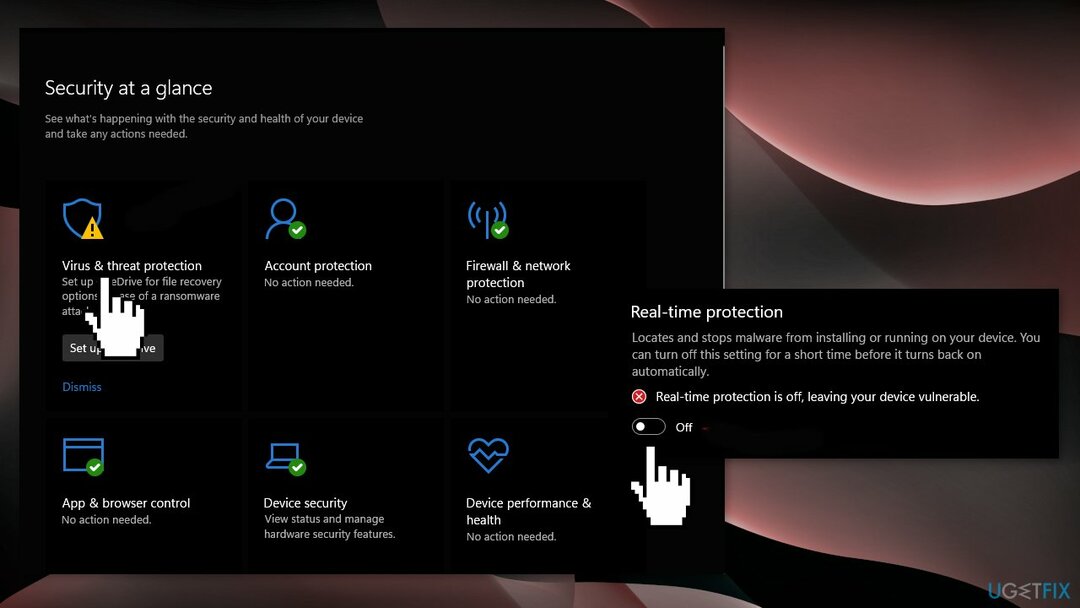
Ratkaisu 6. Palauta Windows
Vioittuneen järjestelmän korjaamiseksi sinun on ostettava lisensoitu versio Reimage Reimage.
- Valitse alkaa -painiketta, joka sijaitsee Tehtäväpalkki ja klikkaa asetukset
- Valitse Järjestelmä ja klikkaa Elpyminen
- Lyö Palauta PC -painiketta
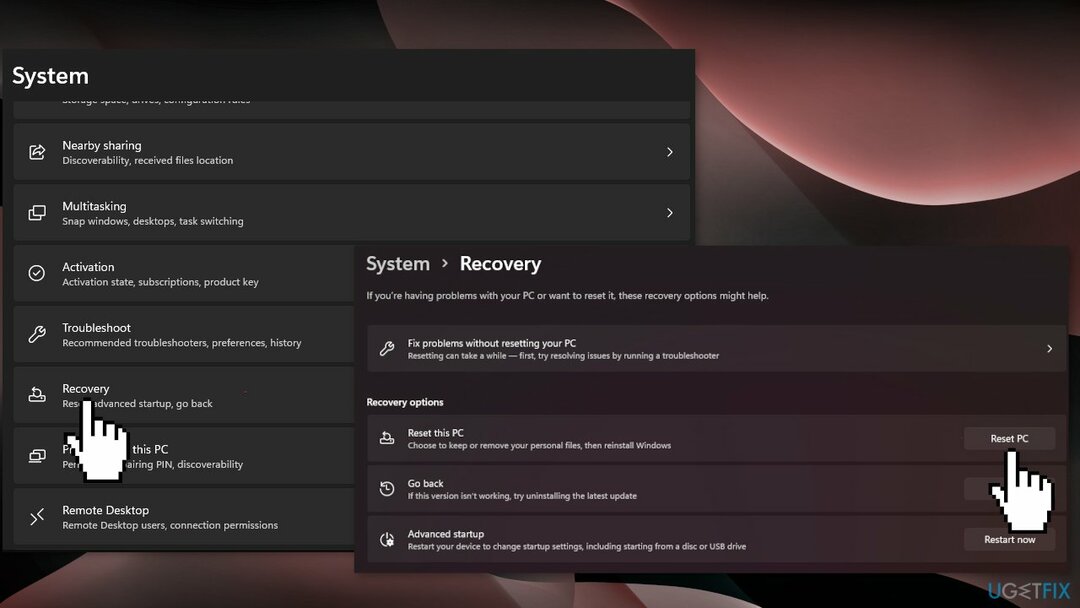
- Klikkaa Pidä tiedostoni jos et halua menettää niitä
- Klikkaus Seuraava, sitten Nollaa, ja Windows 11 aloittaa uudelleenasennuksen
Jos et voi käyttää tietokonettasi ja virhe ilmeni Windows 10 -päivityksen jälkeen, nollaa tietokoneesi seuraavasti:
- Käynnistä tietokoneesi aivan kuten Windows yrittää ladata, paina ja pidä painettuna Virtanappi 5–10 sekunnin ajan suorittaaksesi a Kova sammutus
- Suorita se kahdesti
- Kolmannella käynnistyksellä Windows käynnistyy Palautusympäristö
- Mene Vianetsintä, Klikkaa Edistyneet asetukset ja Nollaa tämä tietokone
- Valitse, haluatko säilyttää tiedostosi, ja aloita prosessi
Korjaa virheet automaattisesti
ugetfix.com-tiimi yrittää tehdä parhaansa auttaakseen käyttäjiä löytämään parhaat ratkaisut virheiden poistamiseen. Jos et halua kamppailla manuaalisten korjaustekniikoiden kanssa, käytä automaattista ohjelmistoa. Kaikki suositellut tuotteet ovat ammattilaistemme testaamia ja hyväksymiä. Alla on lueteltu työkalut, joita voit käyttää virheen korjaamiseen:
Tarjous
tee se nyt!
Lataa FixOnnellisuus
Takuu
tee se nyt!
Lataa FixOnnellisuus
Takuu
Jos et onnistunut korjaamaan virhettäsi Reimagen avulla, ota yhteyttä tukitiimiimme saadaksesi apua. Ole hyvä ja kerro meille kaikki tiedot, jotka mielestäsi meidän pitäisi tietää ongelmastasi.
Tämä patentoitu korjausprosessi käyttää 25 miljoonan komponentin tietokantaa, jotka voivat korvata vaurioituneen tai puuttuvan tiedoston käyttäjän tietokoneelta.
Vioittuneen järjestelmän korjaamiseksi sinun on ostettava lisensoitu versio Reimage haittaohjelmien poistotyökalu.

Pysyäksesi täysin nimettömänä ja estääksesi Internet-palveluntarjoajan ja hallitusta vakoilulta sinun pitäisi työllistää Yksityinen Internet-yhteys VPN. Sen avulla voit muodostaa yhteyden Internetiin samalla, kun olet täysin anonyymi salaamalla kaikki tiedot, estämällä seurantalaitteet, mainokset ja haitallisen sisällön. Mikä tärkeintä, lopetat laittomat valvontatoimet, joita NSA ja muut valtion laitokset suorittavat selkäsi takana.
Odottamattomia tilanteita voi tapahtua milloin tahansa tietokoneen käytön aikana: se voi sammua sähkökatkon vuoksi, a Blue Screen of Death (BSoD) voi tapahtua tai satunnaisia Windows-päivityksiä voi tulla koneeseen, kun olit poissa muutamaksi pöytäkirja. Tämän seurauksena koulutehtäväsi, tärkeät asiakirjat ja muut tiedot saattavat kadota. Vastaanottaja toipua kadonneita tiedostoja, voit käyttää Data Recovery Pro – se etsii tiedostojen kopioita, jotka ovat edelleen saatavilla kiintolevylläsi, ja hakee ne nopeasti.